De beste iPhone-beltoonmaker die je met plezier zult gebruiken
Alle iPhone-smartphones worden geleverd met één standaardbeltoon, maar er zijn andere in de telefoon. Je kunt gemakkelijk in de war raken wanneer een andere iPhone in een groep overgaat. Het is gemakkelijk om de standaardbeltoon te wijzigen in andere beltonen op de telefoon, maar ze klinken allemaal slecht. Dus de betere optie is om een te gebruiken iPhone ringtone maker waarmee u een aangepaste beltoon kunt maken. Je vindt verschillende iPhone-ringtonemakers online en in-app-winkels, maar ken jij de beste. Sommige ringtone-makers zijn gratis, terwijl andere te koop zijn.
Download de beste vier iPhone-ringtonemakers in deel één van het artikel. In deel twee wordt uitgelegd hoe iTunes ook een iPhone-ringtonemaker kan zijn. Deel 3 heeft bonuskennis over hoe je iPhone-beltonen van Apple Music-nummers kunt maken.
Inhoudsopgave Deel 1. Beste iPhone Ringtone MakerDeel 2. Hoe maak je een iPhone-beltoon op iTunes?Deel 3. Bonus: hoe maak je Apple Music-nummers als iPhone-beltonen?Deel 4. Overzicht
Deel 1. Beste iPhone Ringtone Maker
iPhone-smartphones worden geleverd met veel beltonen die zijn opgeslagen in de interne opslagruimte. Alle iPhones hebben een standaard beltoon. Veel iPhone-gebruikers weten niet hoe ze de standaardbeltoon moeten wijzigen. Dit vormt een probleem als je in een menigte bent en een iPhone gaat, iedereen zal zijn/haar telefoon checken. Andere beltonen op je iPhone kunnen erg vervelend zijn omdat ze niet van goede smaak zijn. Dit is de reden waarom codeerders en app-ontwikkelaars verschillende iPhone-applicaties voor het maken van ringtones hebben gemaakt. Met deze apps kun je aangepaste beltonen voor je iPhone maken. Hier is een lijst met de beste en gratis iPhone-beltoonmaker.
#1. Ringtone-maker
Deze applicatie is gratis en kan draaien op iOS 11 en hoger. Het heeft prachtige beltonen in zijn bibliotheek die op je iPhone kunnen werken. Het verzamelen van beltonen is gratis en neemt altijd toe met de tijd. U kunt uw beltoon op elk moment wijzigen vanwege de steeds groter wordende beltonenbibliotheek. Naast de beltonenbibliotheek, kunt u ook een aangepaste beltoon maken. Het heeft geweldige bewerkingstools waarmee je je opname als beltoon kunt instellen. De app kan de audio ook inkorten tot 30 seconden, wat de duur is die is toegestaan door iPhone-beltonen.
#2. Beltoon voor iPhone
De naam suggereert het werk van deze applicatie. Het is gratis en werkt op iOS 12.0 en hoger. Het heeft ook een verzameling populaire beltonen waarvan sommige zeer uniek zijn. Je kunt je met deze app ook onderscheiden van de rest, omdat je hem kunt gebruiken om aangepaste beltonen te maken. U kunt enkele soundtracks opnemen en toevoegen. Of trim en converteer eenvoudig een MP3-nummer naar uw iPhone-beltoon. De recorder is het beste hulpmiddel bij deze applicatie, inclusief de audio-editor. De app steekt een hand uit zodat je beltonen kunt delen op verschillende sociale platforms.
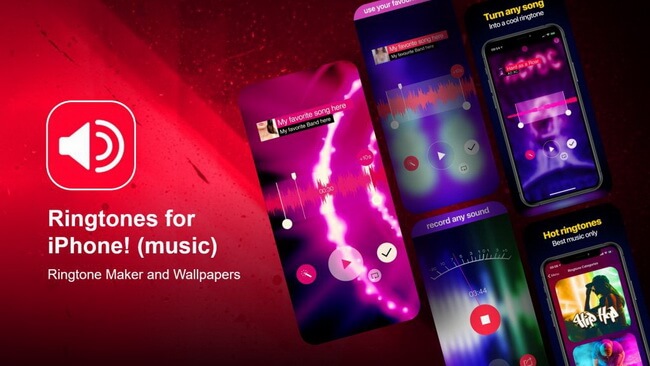
#3. De Ring-app
Dit is de meest compatibele iPhone-app voor het maken van beltonen, omdat deze op iOS 9.0 en hoger kan worden uitgevoerd. Het is een gratis applicatie met een verzameling goede muziek en tonen voor je iPhone. De hele app is slechts 10 MB, maar heeft een enorme beltonenbibliotheek die dagelijks groeit. Ze kunnen onafhankelijk op een iPhone worden uitgevoerd zonder verbinding met een computer. De buitengewone eigenschap is hoe het audio uit videobestanden kan extraheren. het zal dan de audio converteren naar MP3 of M4R die zal worden bijgesneden tot een iPhone-beltoon.
#4. Beltonen HD
Het is een gratis iPhone-ringtonemaker die soepel werkt op iOS 11.0 en hoger. Dit is de app met de grootste verzameling beltonen. De ringtone-bibliotheek is ingedeeld in verschillende categorieën en genres. U kunt zoeken naar het gewenste type beltoon in de zoekbalk. De beltonen zijn ook gerangschikt in verschillende thema's, waardoor u een persoonlijk tintje krijgt. Het heeft een trending segment dat altijd vol staat met de nieuwste muziekbestanden. Al met al kan de app u helpen bij het maken van aangepaste beltonen. U kunt fantastische geluidseffecten toevoegen en audiobestanden bijsnijden. De applicatie is over het algemeen gebruiksvriendelijk en gemakkelijk te gebruiken interface voor beginners.
Deel 2. Hoe maak je een iPhone-beltoon op iTunes?
Soms zou je willen dat je favoriete nummer je beltoon is en de iPhone-beltoonmaker kan dit niet mogelijk maken. MP3-nummers op je iPhone kunnen geen beltonen zijn, dus je moet ze converteren naar M4R formatteren met iTunes. Met andere woorden, je kunt zeggen dat iTunes ook een iPhone-ringtonemaker is. Dit kan echter alleen werken als u uw iTunes hebt bijgewerkt naar de nieuwste versie. U kunt iTunes rechtstreeks bijwerken vanuit de iTunes-toepassing. Dit hele proces kan niet op uw iPhone worden uitgevoerd, u moet deze met een USB-kabel op uw computer aansluiten. Het nummer dat u als beltoon wilt instellen, moet in uw iTunes-muziekbibliotheek staan. Gebruik de volgende stappen om de iPhone-beltoon in te stellen met iTunes.
Stap 1. Open de nieuwste versie van de iTunes app op uw computer. Open vervolgens de iTunes-muziekbibliotheek en zoek het nummer dat u als beltoon wilt instellen.
Stap 2. Klik met de rechtermuisknop op het specifieke nummer dat u wilt en selecteer "Info ophalen" in het vervolgkeuzemenu.
Stap 3. Er verschijnt een pop-upmenu waarin u de duur van het nummer kunt aanpassen tot 30 seconden. Je kunt elk deel van het nummer kiezen, zolang het maar 30 seconden blijft. Als u tevreden bent, klikt u op "OK" in de rechterbenedenhoek.
Stap 4. Het is tijd om de AAC-versie van het ringtone-nummer te maken. Klik met de rechtermuisknop op hetzelfde nummer en kies "AAC-versie maken".
Stap #5. Het geconverteerde nummer wordt opgeslagen in de iTunes-muziekbibliotheek. Zoek het geconverteerde nummer en klik er met de rechtermuisknop op en selecteer "Weergeven in Windows Verkenner" of als het Mac "Weergeven in Finder" is.
Stap #6. De beltoon staat nu in de iTunes-map. Open de iTunes-map en klik met de rechtermuisknop op het nummer om de extensie te wijzigen van M4A naar M4R.
Stap #7. Gebruik nu een USB-kabel om uw iPhone op de computer aan te sluiten. Synchroniseer vervolgens de nieuwe beltoon met de iPhone met iTunes. Open gewoon het pictogram "Uw apparaten" en selecteer "Tonen". Klik dan onderaan op "Sync Tones".
Deel 3. Bonus: hoe maak je Apple Music-nummers als iPhone-beltonen?
Ja, je kunt van Apple Music-nummers je iPhone-ringtone maken, maar wees voorbereid op een lang en gecompliceerd proces. M4R is het ringtone-formaat voor alle iPhone-smartphones. Apple Music-nummers hebben DRM-beveiliging waardoor het onmogelijk is voor iTunes om ze naar M4R te converteren. Je moet dus een iPhone-beltoonmaker gebruiken. Maar hoe krijg je Apple Music-nummers naar de iPhone-ringtonemaker? Deze zaak vereist dat u: verwijder de DRM-beveiliging op Apple Music-nummers met behulp van een Apple Music-conversiesoftware.
AMusicSoft Apple Muziek Converter kan Apple Music-nummers opheffen, ze converteren naar MP3-indeling en ze op uw computer opslaan. Vanaf je computer stuur je de geconverteerde Apple Music-nummers naar je iPhone. Voeg op je iPhone de geconverteerde muziekbestanden toe aan de iPhone-ringtonemaker en maak een ringtone. Deze applicatie zorgt ervoor dat je een MP3-bestand van hoge kwaliteit krijgt dat een goede beltoon op je iPhone zal vormen. Het heeft superhoge conversiesnelheden van 16X die dit lange proces korter maken. MP3 is het meest compatibele formaat voor dit proces, maar de applicatie kan andere formaten geven, zoals AAC, WAV, FLAC, enz.
Download gratis Download gratis
Deze converter helpt je het uitvoerbestand te identificeren, omdat het de originele ID-tags van het nummer behoudt. De gebruiksvriendelijke interface van de applicatie maakt het voor u gemakkelijk om Apple Music-nummers in het programma te importeren. Het programma biedt u gemak omdat het compatibel is met Windows- en Mac-computers.
Hoe je Apple Music-nummers als iPhone-beltoon kunt maken met AMusicSoft
Stap 1. Installeer het programma op uw computer. Zorg ervoor dat u het van een geldige bron downloadt. Open de applicatie en het zal enige tijd duren om Apple Music-nummers te importeren.
Stap 2. Selecteer in de hoofdinterface het beltoonnummer. Kies het uitvoerformaat als MP3 en selecteer een map waarin de software geconverteerde nummers kan opslaan.

Stap 3. Zorg ervoor dat alle parameters goed zijn en klik op de knop "Converteren". Geef het wat tijd om de conversie te voltooien.

Stap 4. Stuur nu de geconverteerde Apple Music-nummers naar je iPhone. Het gebruik van Dropbox is de gemakkelijkste manier om dit te doen. Upload de geconverteerde Apple Music-nummers naar je Dropbox-account op de computer. Open vervolgens dezelfde Dropbox op je iPhone en daar vind je alle geconverteerde Apple Music-nummers.
Stap #5. Installeer de beste iPhone-beltoonmaker op je iPhone en open deze. Importeer de geconverteerde nummers van je Dropbox naar de ringtone-maker en maak een goede ringtone.
Stap #6. Stel ten slotte het Apple Music-nummer in als beltoon. Ga naar "Instellingen" op uw computer en selecteer "Ringtone" en kies vervolgens het nieuw gemaakte Apple Music-nummer als beltoon.
Deel 4. Overzicht
Natuurlijk wil niemand een soortgelijke beltoon hebben als een andere persoon. Dit is de reden waarom je je ringtone kunt maken met een iPhone-ringtonemaker. Dit is elke software waarmee u een beltoon uit de beltonenbibliotheek kunt kiezen. Of u kunt het gebruiken om een aangepaste beltoon te maken. Op maat gemaakte beltonen zijn het beste omdat u elke beltoon voor elke persoon kunt instellen. Tegelijkertijd zult u genieten van het luisteren naar uw favoriete muziekbestanden. Het is ook mogelijk om Apple Music-nummers te maken als iPhone-beltoon. Zorg ervoor dat u de lange procedure hierboven zorgvuldig volgt. Het belangrijkste onderdeel is het verwijderen van de DRM-beveiliging.
Mensen Lees ook
- Hoe je Apple Music Replay krijgt en je luistergewoonten in kaart brengt
- Waarom Apple Music albums splitst? Snelle oplossingen hier!
- Apple Music versus Tidal: welke muziekservice is beter?
- Geniet van Apple Music Linux door ze te downloaden op uw lokale schijf
- Top 9 oplossingen om te verhelpen dat Apple Music geen nummers downloadt
- Hoe schakel ik expliciete content in en uit op Apple Music?
- 2024 Beste Apple Music- en iTunes-converters (Windows en Mac)
- Hoe iTunes-beveiligde bestanden naar MP3 te converteren [Laatste update]
Robert Fabry is een fervent blogger en een enthousiasteling die dol is op technologie. Misschien kan hij je besmetten door wat tips te delen. Hij heeft ook een passie voor muziek en heeft voor AMusicSoft over deze onderwerpen geschreven.